Adobe er en av de mest brukte programpakkene, nest etter MS Office. Bortsett fra de fantastiske egenskapene til Photoshop og Fireworks, er det veldig nyttig at Adobe Acrobat PDF-formatet kan leses av alle enheter i den formen de ble laget. Å sende en PDF er blitt standard for både privatpersoner og bedrifter.
Ettersom de fleste av oss har flere PDF-filer som inneholder svært sensitive data, inkludert bankinformasjon, har vi trenger å vite hvordan du passordbeskytter disse filene, spesielt på enheter som har tilgang til flere mennesker.
Hva er en PDF-fil?
Et PDF-dokument vises likt på hver PC, så du trenger ikke bekymre deg for formateringsproblemer som forvirrer mottakeren av arbeidet ditt. Den bevarer den originale formateringen til ethvert dokument og beskytter det mot redigering. Du kan også legge til passordbeskyttelse til PDF-filene dine.
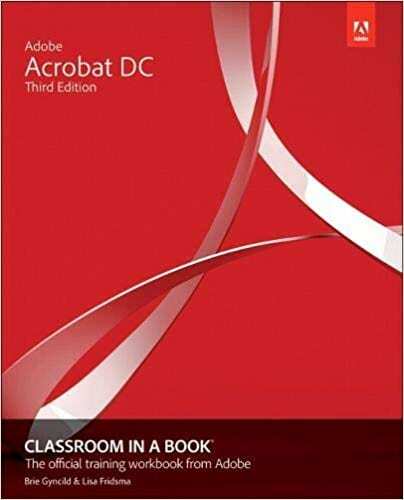
Fordeler og ulemper ved å bruke PDF over andre formater
Den største fordelen med en PDF er at den er så allsidig og synlig på alle plattformer. PDF-lesere er inkludert i alle nettlesere og kan lastes ned gratis på alle plattformer i form av Adobe Reader eller lignende programmer.
Men PDF-er har et betydelig problem at de ikke kan redigeres enkelt og er vanskeligere å skumme over med visse funksjoner som Control+Find.
Fordeler
– Kan sees av alle plattformer
- Kompakt
- Ren
– Profesjonell
Ulemper
– Vanskelig å redigere
– Generelt tyngre
– Vanskelig å formatere
Passordbeskyttelse for PDF-filer
Du kan legge til passordbeskyttelse til PDF-dokumentene dine. Du kan legge til et passord til PDF-dokumentet ved å bruke følgende metoder.
Det er noen forskjellige metoder du kan bruke:
Adobe Acrobat-metoden
1. Åpne Adobe Acrobat-siden og trykk på Kom i gang Du må registrere deg for Adobe Acrobat. Adobe Acrobat Reader oppdateres automatisk. Denne oppdateringen vil låse opp noen avanserte funksjoner i Adobe Acrobat Reader.
2. Logg på din nye Adobe Acrobat Pro DC. Gå nå til Fil menyen og få tilgang til ønsket dokument gjennom
3. Du vil se dokumentet på skjermen. Trykk én gang til på Fil I rullegardinmenyen trykker du på alternativet for Egenskaper. Fra Egenskaper går du til dialogboksen Innstillinger.
4. Velge Passordsikkerhet fra alternativlisten. Skriv inn passordet i den nyåpnede dialogboksen. Du må også merke Krev passord for å åpne dokumentet Og du er ferdig.
Hvis du vil lære mer om Adobe Acrobat, kan det være lurt å hente Adobe Acrobat DC Classroom av Lisa Fridsma og Brie Gyncild som inneholder alle slags smarte tips og triks for hvordan du kan få mest mulig ut av dette allsidige programmet.
PDFMate-metoden
Det finnes også en tredjepartsmetode for passordbeskyttelse av PDF-ene dine hvis du foretrekker å ikke registrere deg for Adobe Acrobat. Du må laste ned PDFMate, et tredjepartsverktøy for å legge til passordbeskyttelse til dokumentet ditt:
1. nedlasting PDFMate Gratis PDF-sammenslåing fra deres offisielle side. Nedlastingen er gratis. Start PDFMate etter installasjon.
2. Trykk på Legg til filer Knappen vil være på venstre side. Velg nå dokumentet du vil beskytte.
3. Du kan se PDF-dokumentet i listen over lagt til dokumenter. I bunnen vil det være tre felt relatert til passordbeskyttelse. Fyll dem deretter og legg til merk boksene. Disse feltene ber om passordet og tillatelsen til dokumentet ditt.
4. Trykk på Bygge knappen for å fullføre prosessen.
Passordbeskyttelse i MacOS
Du kan legge til passordbeskyttelse i MacOS gjennom Forhåndsvisning. Forhåndsvisning er et innebygd program i MacOS. Følg disse trinnene for passordbeskyttelse i MacOS:
1. Åpne Forhåndsvisning applikasjonen og trykk på Fil Åpne dokumentet for å bli beskyttet av Åpen alternativ.
2. Etter å ha åpnet dokumentet, åpner du Eksport dialogboks. I denne dialogboksen kan du legge til passordbeskyttelse ved å Kryptering boksen i bunnen. Merk nå Kryptering-boksen og legg til et passord for dokumentet ditt. Du kan også krysssjekke passordbeskyttelsen din.
Du kan også beskytte noen spesifikke funksjoner i PDF-dokumentet, inkludert å legge til restriksjoner på redigering og utskrift av dokumentet.